چه برای روز مبادا و مقابله با شرایط اضطراری و چه برای اینکه صرفاً بخواهید یک کپی کاغذی داشته باشید، در اختیار داشتن یک لیست از مخاطبین بر روی کاغذ میتواند اقدامی مفید و عاقلانه باشد. اما به جای اینکه این لیست را به صورت دستی ایجاد کنید، میتوانید به راحتی و از طریق حساب جیمیل خود اقدام به چاپ کردن تمامی لیست مخاطبین خود نمایید.
خوشبختانه، گوگل امکانات خوبی برای پشتیبانگیری از لیست مخاطبین جیمیل تدارک دیده و شما میتوانید لیست مخاطبین خود را دانلود، صادر یا چاپ کنید. در این مقاله به شما نشان خواهیم داد که چگونه مخاطبین جیمیل خود را چه در رایانه دسکتاپ و چه با استفاده از برنامه جیمیل چاپ کنید.
چگونه مخاطبین جیمیل خود را در رایانه دسکتاپ چاپ کنیم؟
چه از رایانه دسکتاپ استفاده کنید و چه از تلفن همراه، چاپ لیست مخاطبین جیمیل کاری بسیار ساده است. در اینجا ابتدا نحوه انجام کار در رایانه دسکتاپ را با هم مرور میکنیم:
- مرورگر خود را اجرا کرده و جیمیل را باز کنید.
- روی Google apps grid در گوشه سمت راست بالا و بین Settings و عکس پروفایل خود کلیک کنید.
- در کادر ظاهر شده روی Contacts کلیک کنید و منتظر بمانید تا کل مخاطبین شما لود شوند و تعداد آنها نمایش داده شود (برای ورود مستقیم به بخش مخاطبین گوگل میتوانید به این لینک مراجعه کنید).
- اکنون پانل سمت چپ را به پایین اسکرول کرده و روی Print کلیک کنید.
- اگر میخواهید فقط تعدادی از مخاطبین خود را برای چاپ انتخاب کنید، روی فلش کشویی Contacts کلیک کرده و دستهای را که میخواهید چاپ کنید انتخاب کنید.
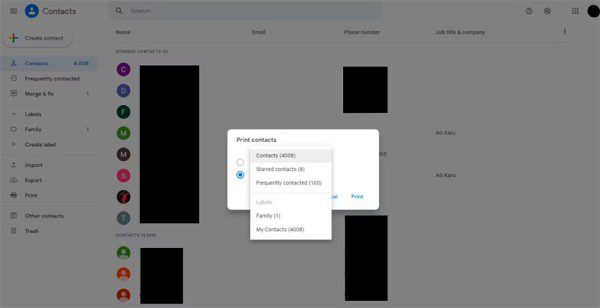
- پس از اتمام، روی Print کلیک کنید.
- یک صفحه پیش نمایش چاپ باز میشود که اطلاعات تماس شما را نشان میدهد. در اینجا میتوانید تعداد صفحات چاپ را مشاهده کرده و تنظیماتی مانند ابعاد کاغذ را به دلخواه خود تغییر کنید.
- چاپگر خود را از منوی کشویی Destination انتخاب کنید.
- سپس روی Print کلیک کنید . مخاطبین جیمیل شما اکنون شروع به چاپ میکنند.
چگونه مخاطبین جیمیل خود را در موبایل چاپ کنیم؟
به روشی کمابیش مشابه میتوانید مخاطبین جیمیل خود را مستقیماً از طریق گوشی هوشمند یا تبلت خود چاپ کنید. روش کار در اینجا به این صورت است:
- برنامه جیمیل را باز کنید.
- روی منوی همبرگری (سه خط روی هم) در گوشه بالا سمت چپ ضربه بزنید.
- پانل سمت چپ را تا آخر به پایین اسکرول کنید و روی Contacts کلیک کنید.
- روی دکمه سه نقطه (اقدامات بیشتر) در کنار عکس پروفایل خود ضربه بزنید.
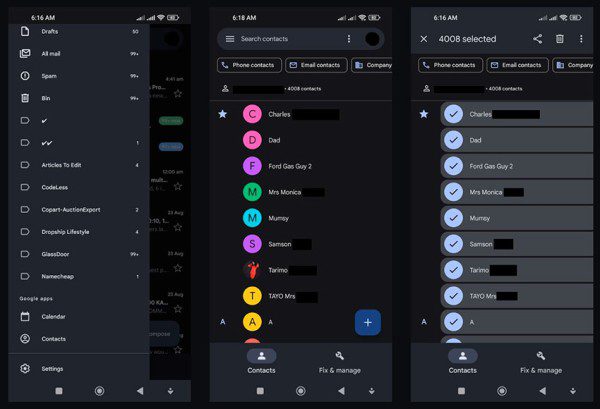
- برای اینکه تعدادی از مخاطبین را به صورت دستی انتخاب کنید میتوانید روی Select ضربه بزنید. در غیر این صورت، روی Select all کلیک کنید تا همه آنها انتخاب شوند. همچنین، میتوانید انتخاب کنید که دستههای خاص از مخاطبین مانند مخاطبین تلفنی، مخاطبین ایمیلی و مخاطبین همکار چاپ شوند. این گزینهها را درست در زیر کادر جستجو پیدا خواهید کرد.
- روی دکمه Share در کنار آیکون سطل زباله ضربه بزنید.
- روی آیکون چاپگر ضربه بزنید و چاپگر مد نظر خود را انتخاب کنید. اگر ترجیح میدهید تنها یک کپی از مخاطبین خود را به صورت دیجیتالی دانلود کنید، میتوانید از گزینههای اشتراک گذاری دیگر مانند ایمیل، واتساپ و غیره استفاده کنید.
- تنظیمات چاپگر خود را انتخاب کنید و روی Print کلیک کنید تا چاپ مخاطبین جیمیل شروع شود. به یاد داشته باشید که باید هم چاپگر و هم گوشی شما به یک شبکه وای-فای متصل باشند یا گزینه Wi-Fi Direct روشن باشد.
با اینکه چاپ لیست مخاطبین روی کاغذ میتواند آنها را از هرگونه آسیب دیجیتالی محافظت کند، اما اگر هزاران مخاطب در لیست جیمیل خود داشته باشید، چاپ همه آنها ممکن است عملی نباشد. در عوض، میتوانید یک کپی از مخاطبین خود را دانلود کنید. حتی میتوانید فایل VCF به دست آمده را به فرمتهای دلخواه خود تبدیل کرده و در برنامههای دیگر نیز استفاده کنید.
لیست مخاطبین جیمیل خود را به سادگی چاپ کنید
در دنیای دیجیتال هیچ اطمینانی به سالم ماندن دادهها وجود ندارد و به دلایل مختلف ممکن است اطلاعات حساسی مانند لیست مخاطبین خود را از دست بدهید. برای اینکه در برابر چنین اتفاق ناخوشایندی تا حد امکان آمادگی داشته باشید، میتوانید لیست مخاطبین خود را از طریق ورود به اکانت جیمیل و چاپ آنها، همیشه به صورت فیزیکی در اختیار داشته باشید. اگر هم نیاز چندانی به این کار نمیبینید و داشتن یک کپی ساده و دیجیتالی را ترجیح میدهید، امکان دانلود لیست مخاطبین جیمیل نیز وجود دارد.











